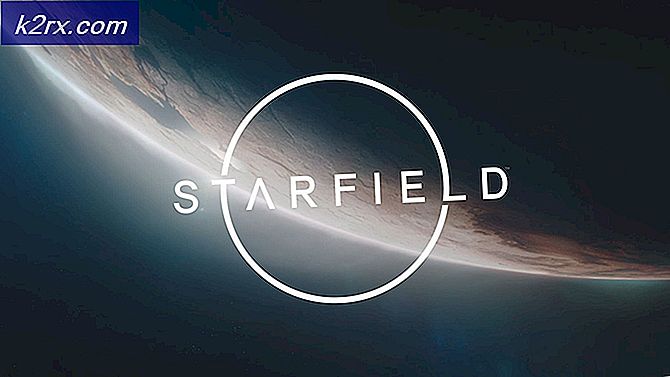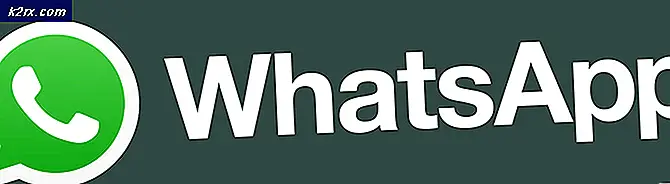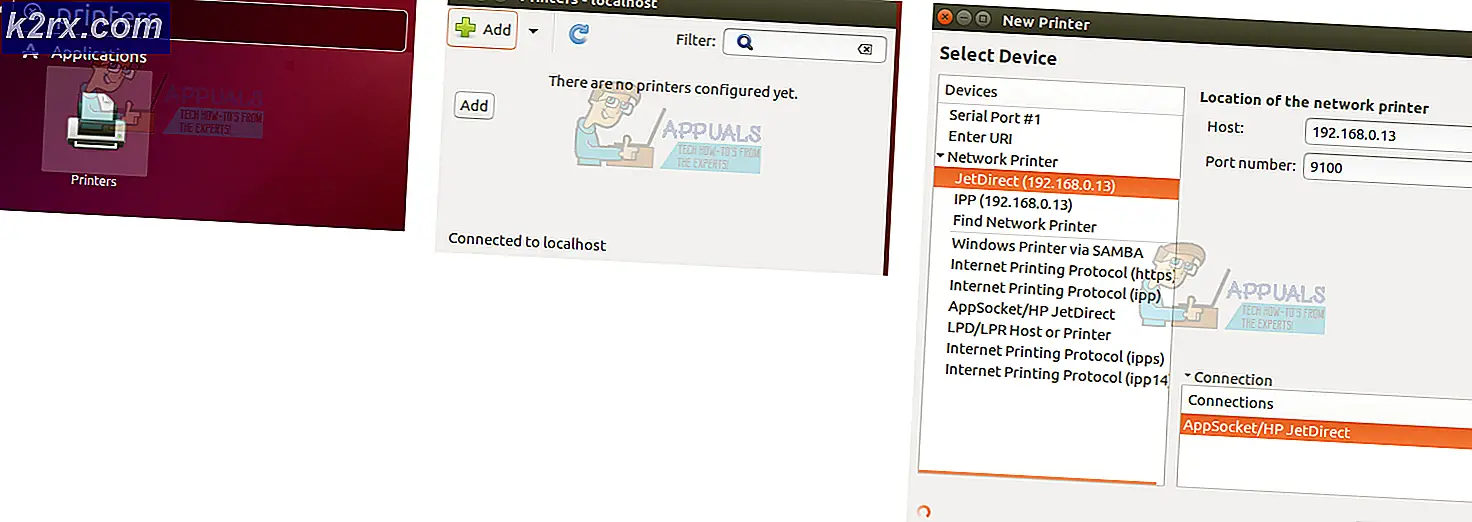FIX: WhatsApp har desværre stoppet fejl på Android-telefoner
WhatsApp er et program, der er kommet ind på listen over apps, de fleste mennesker bruger dagligt nu, hvis det ikke allerede var nogen tid siden. Ansøgningen er en glimrende måde at beskrive, ringe og dele medie (og nyere dokumenter) sammen med dine venner og familie. Det plager dig til tider meget, når den frygtede Ansøgningen er stoppet, men dukker op.
Denne fejl har også en tendens til at dukke op i forhold til andre applikationer, men når denne fejl kommer på en applikation, overfører du normalt ikke din dag uden at bruge det, så bliver det endnu mere generende. I denne artikel deler vi to metoder, der helt sikkert hjælper dig med at fjerne den uheldigvis WhatsApp har stoppet fejl. Start med den første metode, og hvis det ikke løser problemet for dig, så fortsæt med den anden metode.
Metode 1: Ryd Cache og App Data
I den første metode fjerner vi cachen i WhatsApp-applikationen. En cache bruges til at gemme de mest brugte oplysninger i et program, og når du har ryddet det, kan din ansøgning blive lidt langsommere i nogen tid, men det er absolut nødvendigt, at du rydder det for at fjerne dette problem. Følg disse trin:
PRO TIP: Hvis problemet er med din computer eller en bærbar computer / notesbog, skal du prøve at bruge Reimage Plus-softwaren, som kan scanne lagrene og udskifte korrupte og manglende filer. Dette virker i de fleste tilfælde, hvor problemet er opstået på grund af systemkorruption. Du kan downloade Reimage Plus ved at klikke herGå til indstillingerne på din Android-enhed.
Find nu din vej til fanen Programmer og derefter til Programstyring
Her skal du svinge til venstre, indtil du finder den sidste af applikationer under titlen ALL.
Rul ned til du finder WhatsApp . Klik på den.
Fra menuen vil du se muligheder for at rydde cache og rydde data . Ryd cachen først, genstart din telefon og gå tilbage og kontroller, om fejlen stadig eksisterer.
(Bemærk: I det næste trin vil vi udslette applikationsdataene, som muligvis fjerner applikationsdataene som indstillinger, filer osv. Fortsæt kun, hvis du skal)
Hvis fejlen stadig er der, følg derefter de samme 5 trin, der er angivet ovenfor, og tag dig til menuen. Klik nu også på Ryd data og se om nu programmet virker for dig.
Metode 2: Afinstaller og geninstaller WhatsApp-appen
Som en anden metode vil vi afinstallere og geninstallere applikationen. Vi ved, at det ikke er noget, du gerne vil gøre, men hvis ovenstående metode ikke virker for dig, skal du udføre de samme trin (fra trin nr. 1 til trin nr. 4) fra den foregående metode. Når det er gjort:
Klik på Afinstaller . Appen vil derefter afinstallere efter at have bedt om din bekræftelse.
Genstart din telefon.
Installer en frisk kopi af WhatsApp fra spilleforretningen ved hjælp af dette link.
Forhåbentlig nu vil fejlen blive løst.
PRO TIP: Hvis problemet er med din computer eller en bærbar computer / notesbog, skal du prøve at bruge Reimage Plus-softwaren, som kan scanne lagrene og udskifte korrupte og manglende filer. Dette virker i de fleste tilfælde, hvor problemet er opstået på grund af systemkorruption. Du kan downloade Reimage Plus ved at klikke her